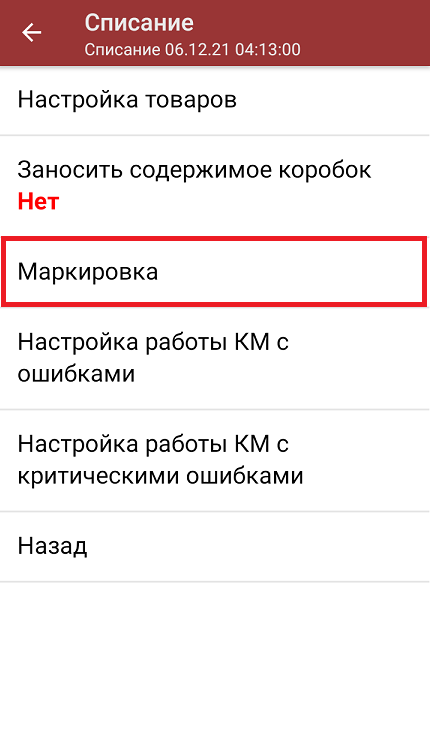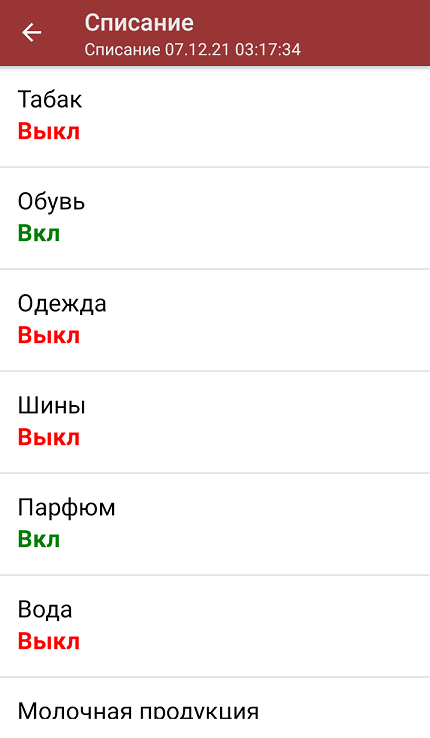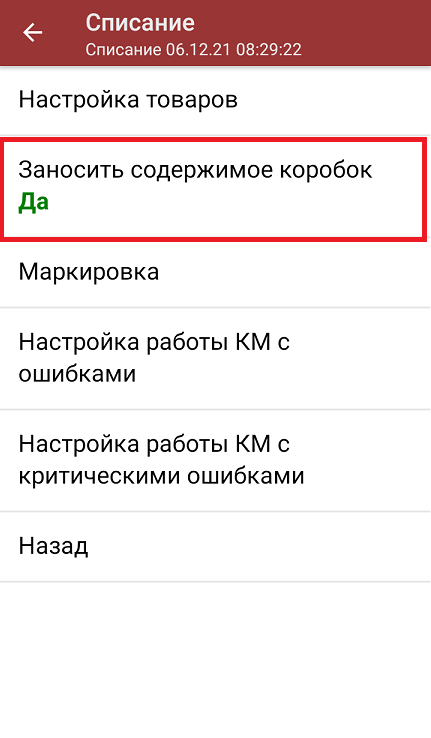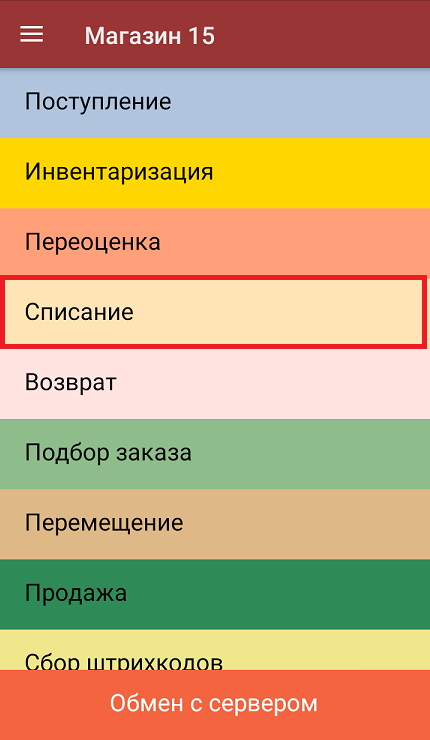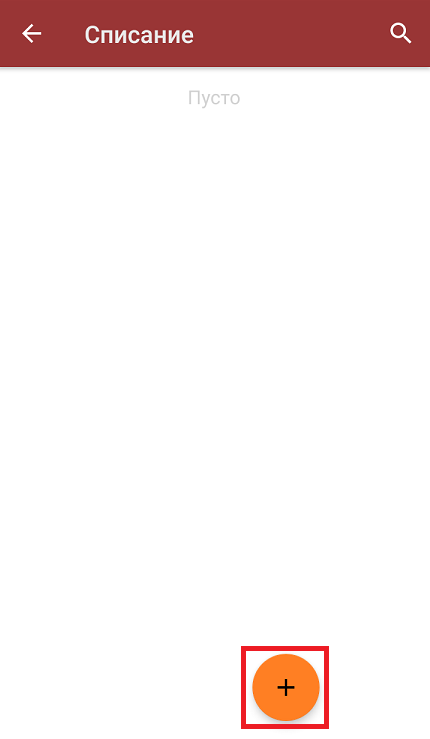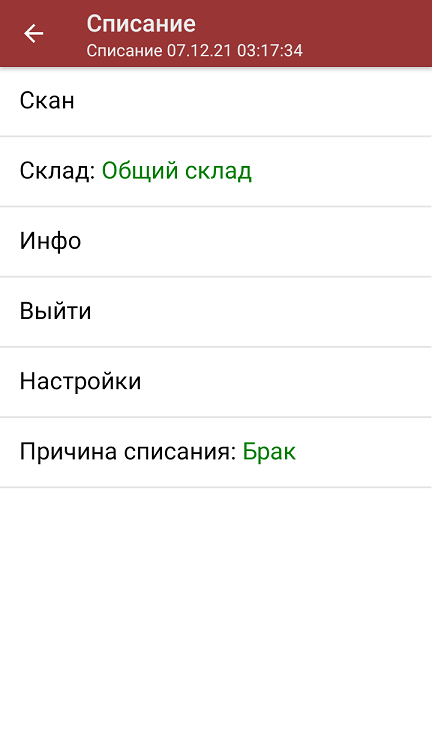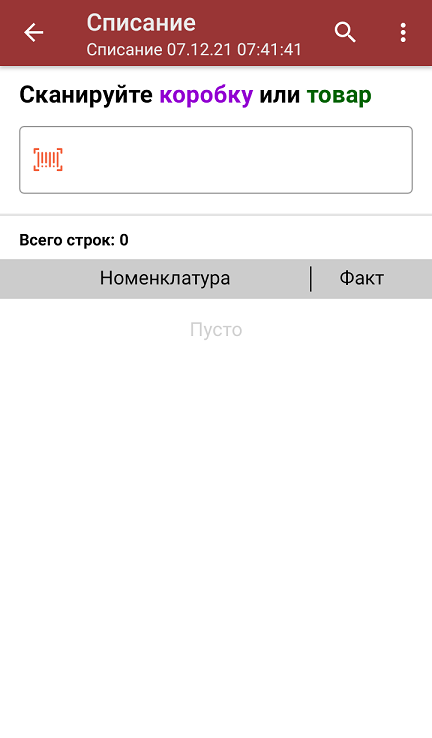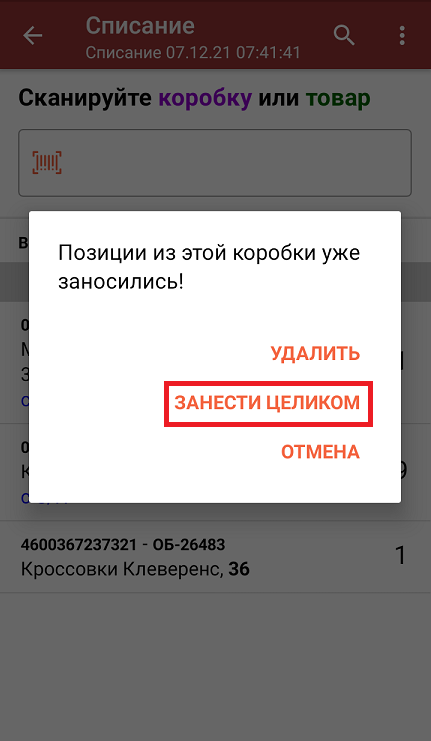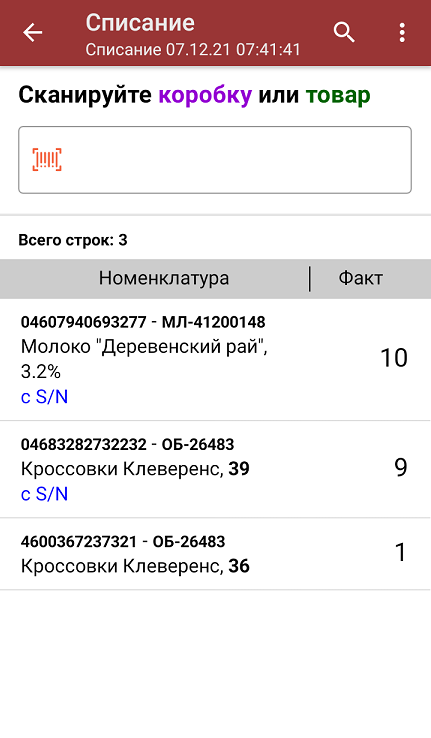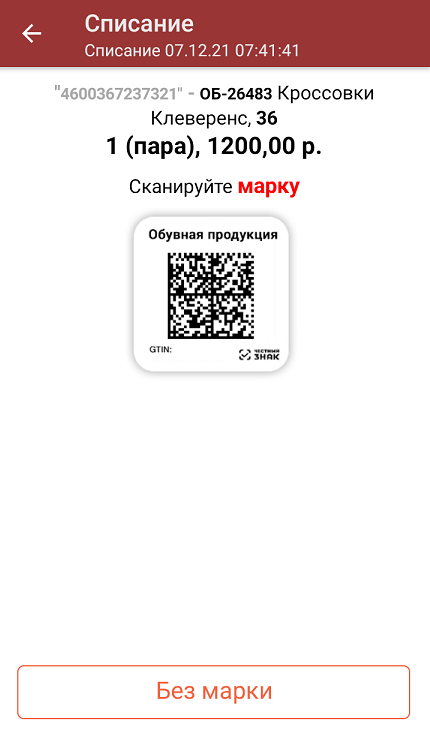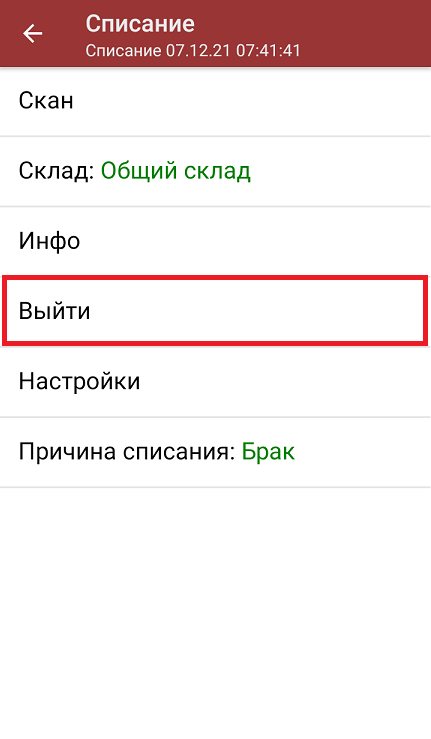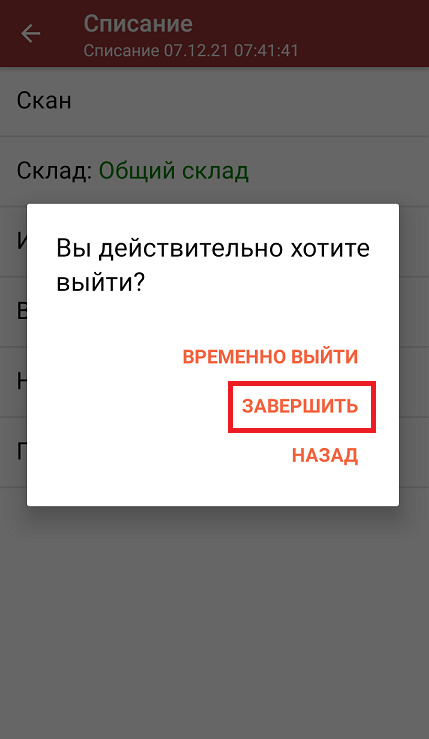В данной статье процесс списания товаров рассмотрен на примере «Магазина 15 ПРОДУКТОВЫЙ». Для всех остальных подуровней продукта («Магазин 15 с Кировкой», «Магазин 15 с МОТП», «Магазин 15 с МДЛП») все процессы аналогичны.
Перед тем как начинать списание маркированных товаров, необходимо убедиться, что в меню операции включены настройки для работы с нужными товарными группами (количество доступных групп зависит от уровня «Магазина 15»).
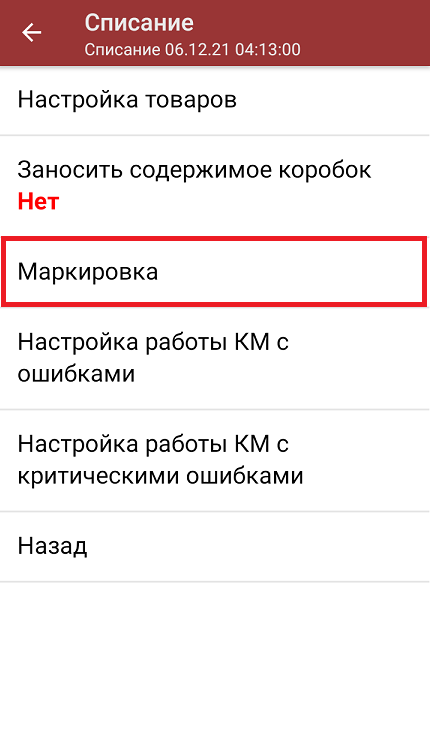
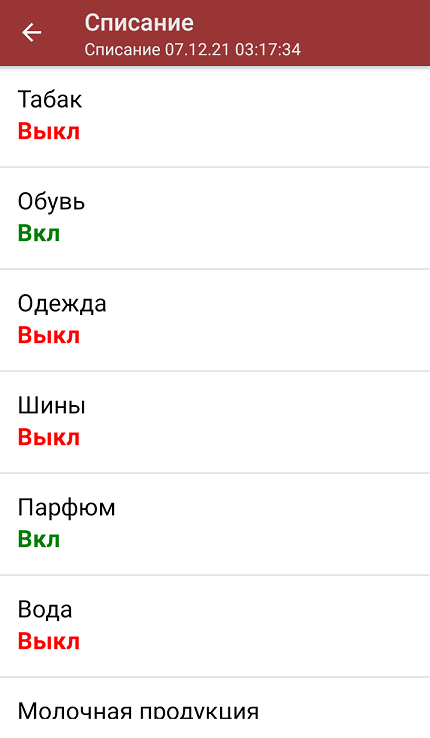
Также обратите внимание, что в пункте «Заносить содержимое коробок» было установлено значение «Да».
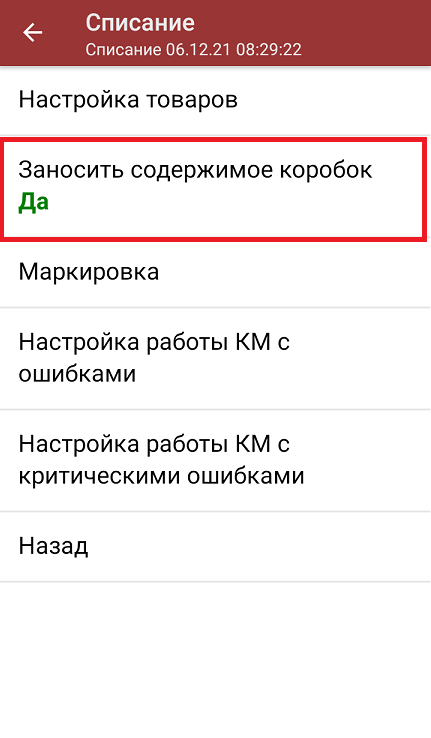
Также здесь можно настроить работу с некорректными КМ. Подробно описано в статье «Распознавание и обработка неверных кодов маркировки в процессе сканирования товара».
-
В главном меню «Магазина 15 ПРОДУКТОВЫЙ» выберите операцию «Списание» и создайте новый документ с помощью кнопки «Добавить».
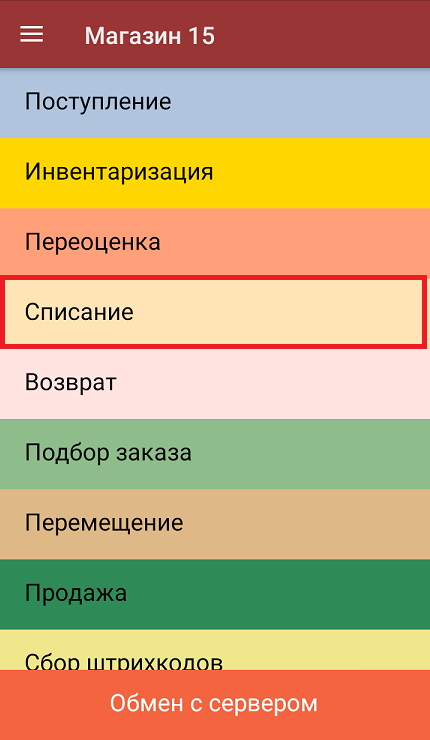
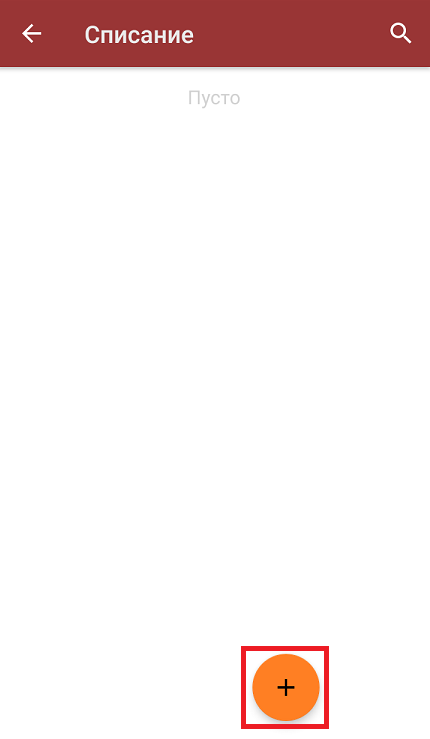
-
В открывшемся окне можно выбрать склад, с которого будет списываться товар, и указать причину списания. Также можно произвести основные настройки операции «Списание».

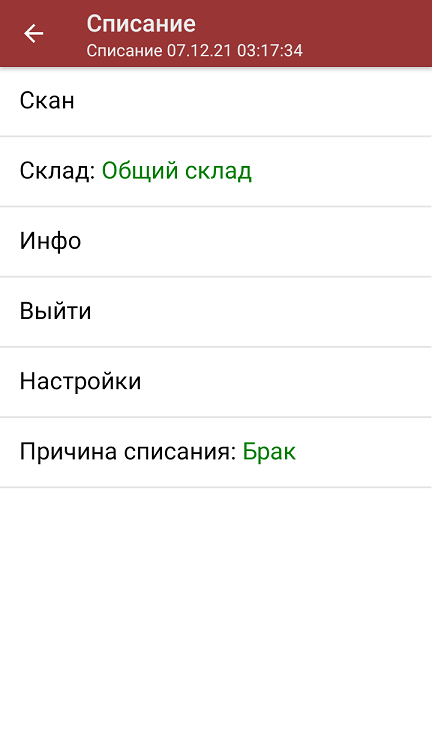
Для перехода в режим сканирования товара нажмите кнопку «Скан».
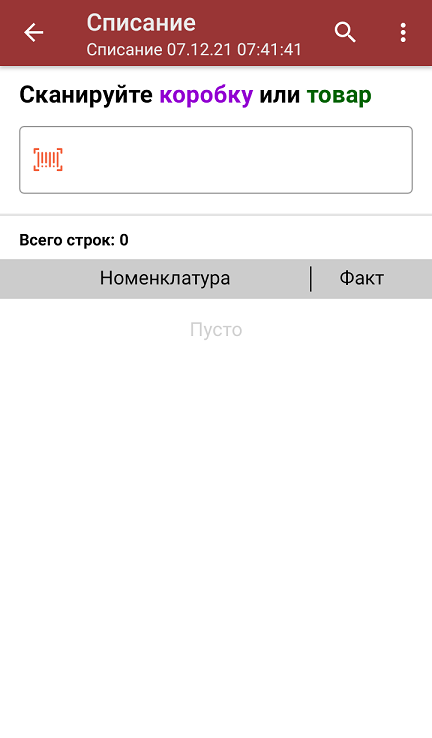
-
Далее возможны следующие варианты работы:
- сканируйте каждый КМ товара в коробке;
- сканируйте КМ нескольких товаров в коробке, а затем ШК самой коробки;
- сканируйте штрихкод коробки.
Если вы отсканируете несколько КМ товаров из коробки, после этого можно занести всю коробку целиком в документ, отсканировав её ШК.
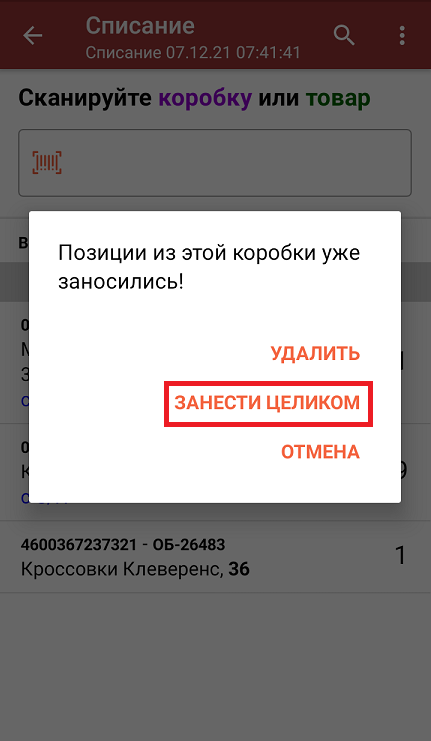
Если вы отсканируете ШК коробки, в документ будут записаны все товары, принадлежащие ей.
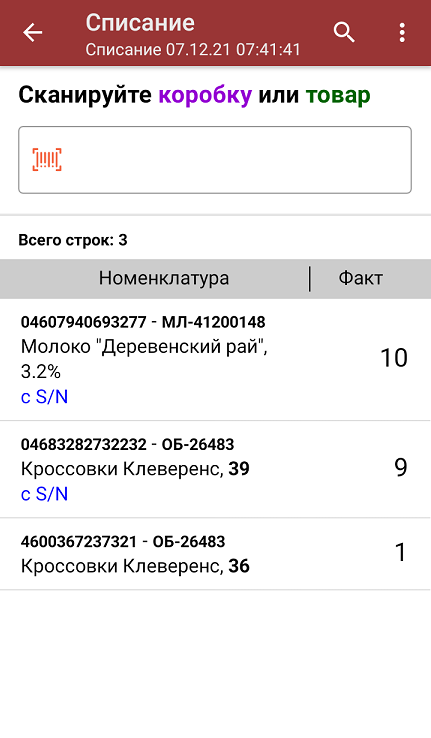
В один документ можно сканировать товары разных товарных групп!
-
Если вместо КМ товара вы отсканировали его ШК, на экране ТСД появится соответствующее сообщение. Если код маркировки на товаре отсутствует или плохо читается, вы можете списать товар без сканирования его КМ, нажав на кнопку «Без марки».
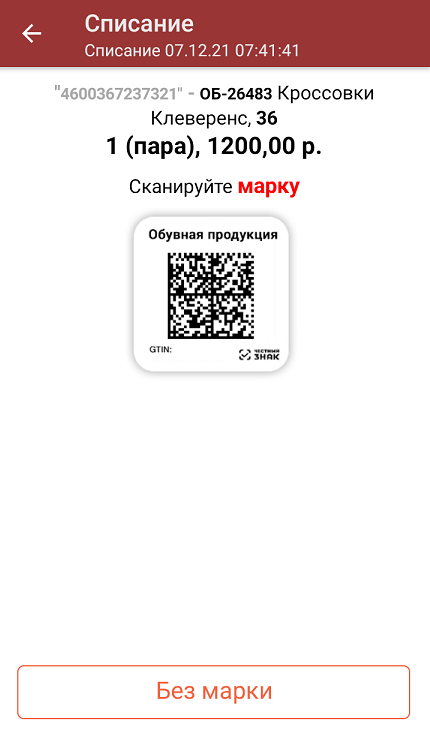
-
После окончания операции завершите документ. Это необходимо для того, чтобы можно было отправить его на сервер Mobile SMARTS (либо на ТСД в случае прямого обмена документами). Незавершенный документ отправить нельзя.
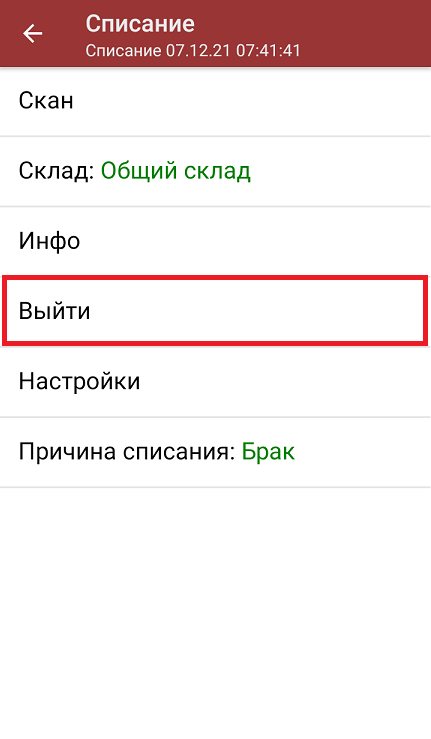
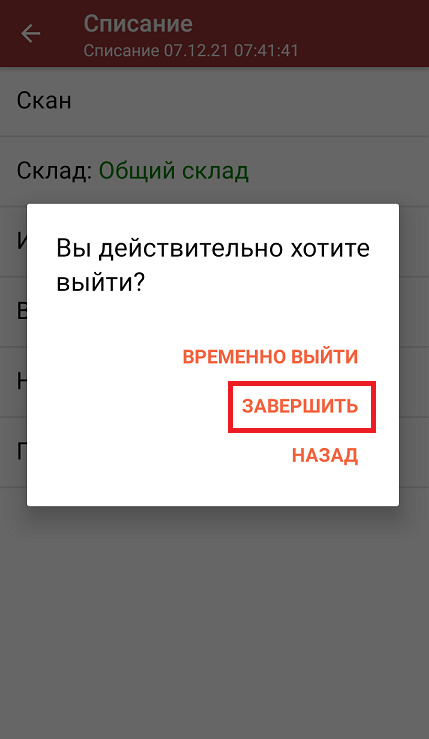
После отправки документа на сервер необходимо загрузить его в товароучетную программу для дальнейшей работы. Как это делается в 1С, вы можете прочитать «Загрузка документов в 1С», а как в Excel — в статье «Интеграция «Магазина 15» через CSV и Excel».